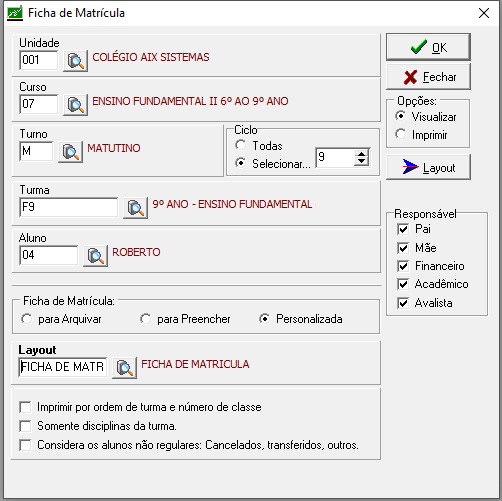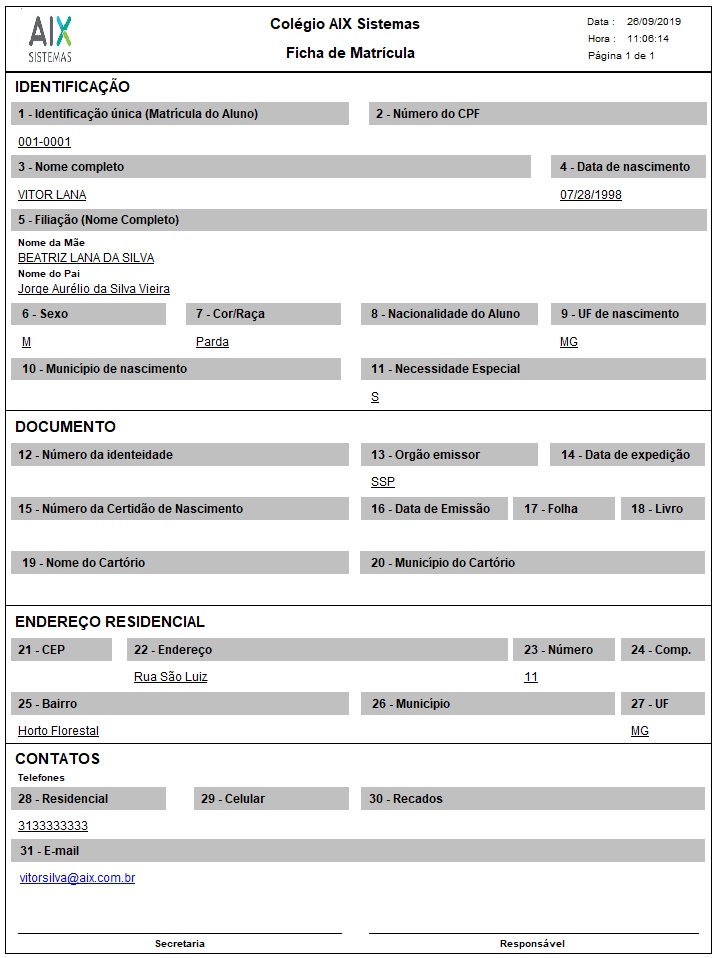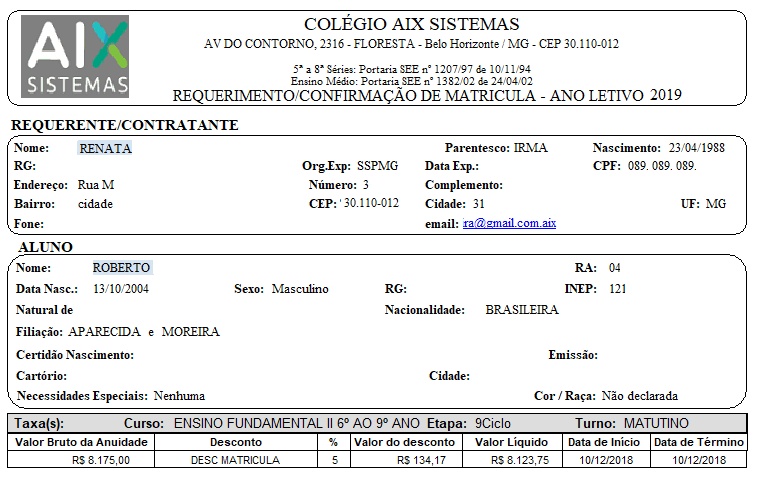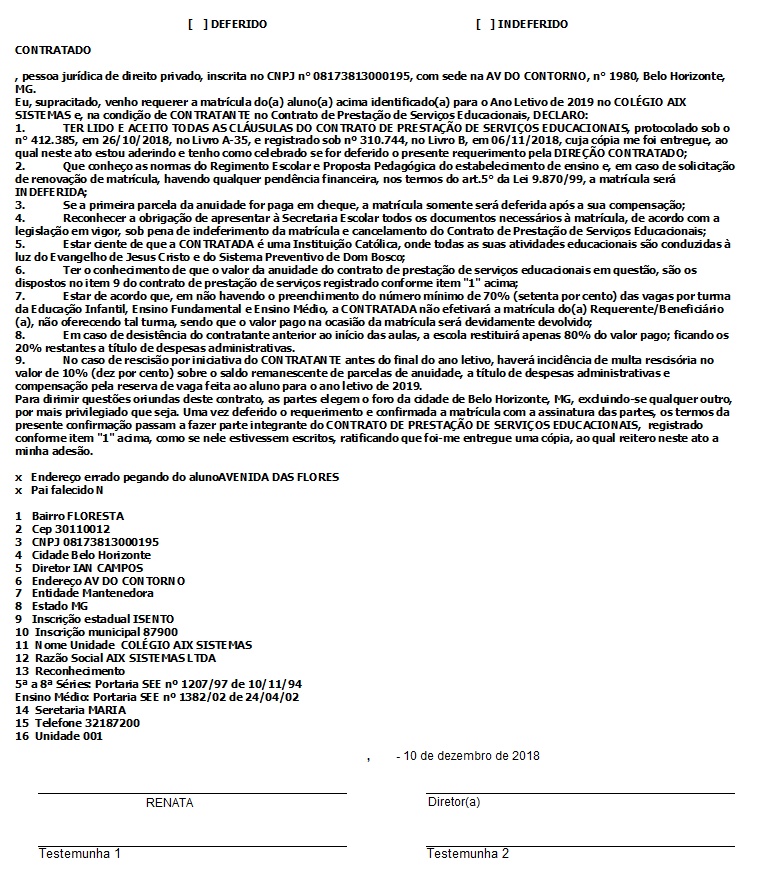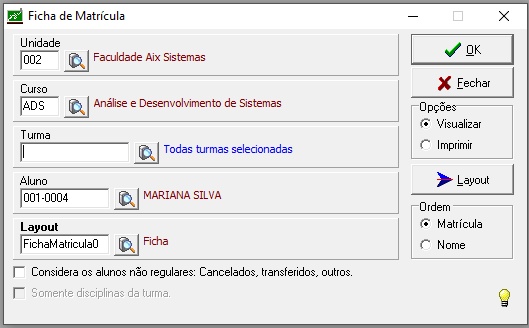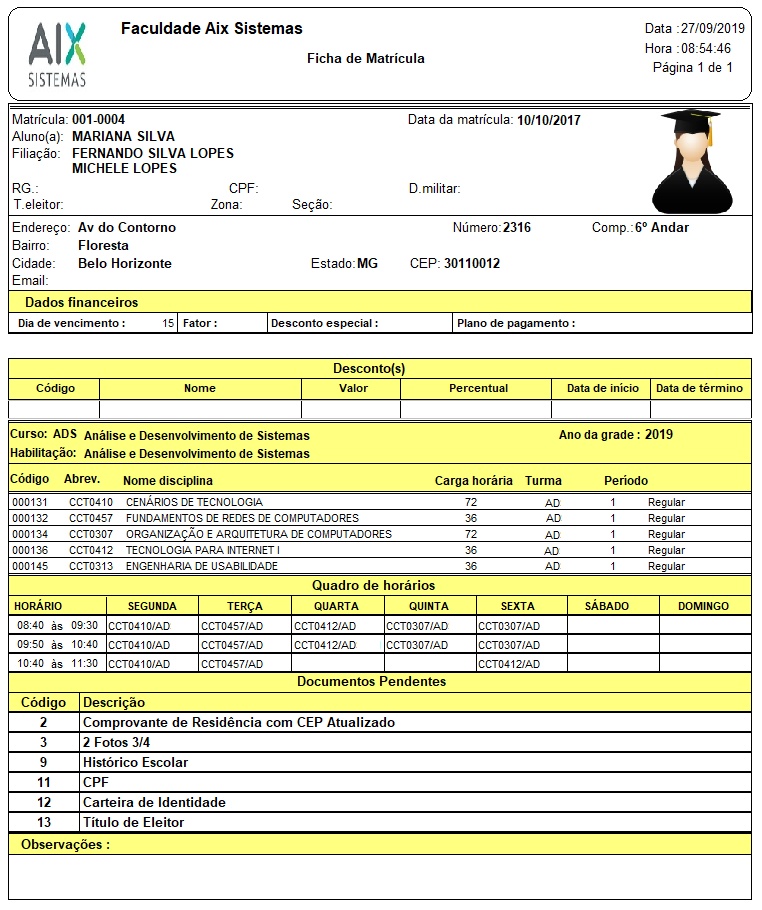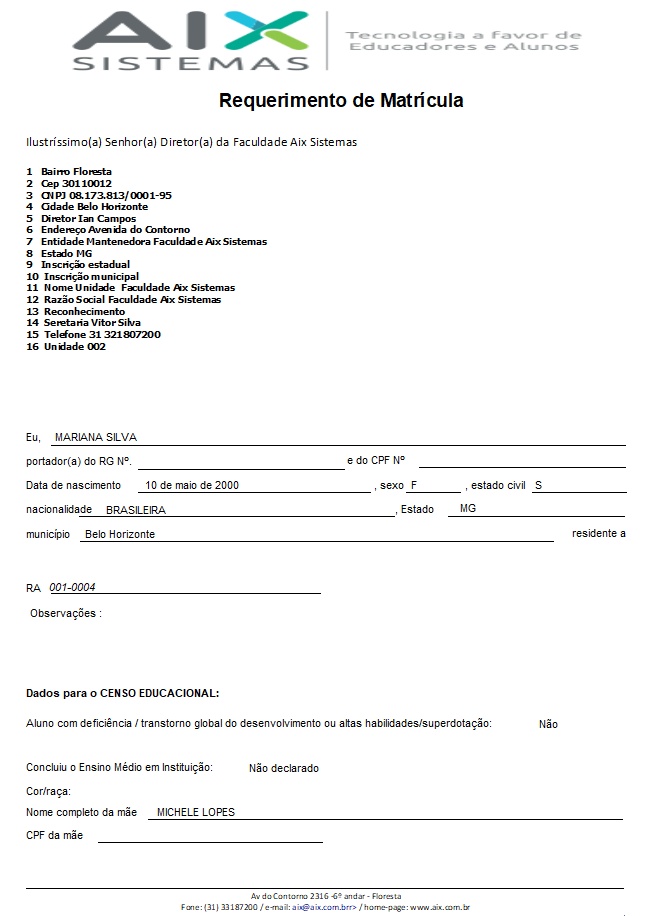Mudanças entre as edições de "Ficha de Matrícula"
(→Escola e Ensino Profissionalizante) |
(→Ficha de Matrícula - Faculdade) |
||
| (6 revisões intermediárias pelo mesmo usuário não estão sendo mostradas) | |||
| Linha 9: | Linha 9: | ||
| − | A Ficha de Matrícula é o comprovante de matrícula do aluno. Ela poderá ser | + | :*A '''Ficha de Matrícula''' é o comprovante de matrícula do aluno. Ela poderá ser impressa logo após a confirmação da matrícula. |
| − | [[Image: | + | ::[[Image:bas_img_3311.jpg]] |
| − | O filtro '''Layout''' (lado esquerdo da tela) | + | :*O filtro '''Layout''' (lado esquerdo da tela) deverá ser preenchido com o modelo que o usuário deseja imprimir. |
| − | Para criar novos modelos de relatório, deve-se clicar no botão '''Layout''' do lado direito da tela. | + | :*Para criar novos modelos de relatório, deve-se clicar no botão '''Layout''' do lado direito da tela. |
| − | + | '''Observação:''' O botão layout ficará habilitado somente quando o usuário marcar o tipo de ficha '''Personalizada.''' | |
| − | No | + | :*Caso o usuário deseja que a ficha de matrícula apresente '''informações do cadastro de unidade''', será necessário utilizar o pipline '''DadosUnidades''' e seus respectivos campos dentro da personalização do layout de impressão. |
| + | |||
| + | |||
| + | <p align="justify"> | ||
| + | <font color="#008000">''':: Dica:''' </font></p> O processo de personalizar a ficha de matrícula depende de conhecimentos do gerador de relatórios '''Report Builder'''. Caso tenha alguma dúvida em relação à personalização dos layouts, poderá entrar em contato com o '''suporte da AIX Sistemas''' para auxílio. | ||
| + | |||
| + | |||
| + | :*O usuário poderá escolher a '''Ordem''' de impressão por '''turma e número de classe.''' | ||
| + | |||
| + | |||
| + | :*'''Somente disciplinas da turma''': Marcando este parâmetro é possível visualizar as disciplinas agrupadas e disciplinas somente por turma selecionada separadamente. | ||
| + | |||
| + | |||
| + | :*Caso deseja que o relatório considere alunos não regulares para emissão da ficha, poderá marcar o parâmetro: '''Considera os alunos não regulares: Cancelados, transferidos, outros. | ||
| + | |||
| + | |||
| + | :*No sessão '''Responsável''' é filtrado o responsável a ser exibido no relatório: ''pai, mãe, financeiro, acadêmico ou avalista''. | ||
| − | + | :*Depois de escolher a opção, basta fazer os filtros para qual aluno(s) deseja imprimir o documento. | |
| − | + | ||
| + | |||
| + | |||
| + | ::[[Image:bas_img_331a1.jpg]] | ||
| + | |||
| + | |||
| + | :*Exemplo de ficha de matrícula utilizando o pip '''DadosUnidades''' para informações referentes à unidade. | ||
| − | [[Image: | + | ::[[Image:bas_img_331aa.jpg]] |
| + | ::[[Image:bas_img_331aab.jpg]] | ||
---- | ---- | ||
| Linha 44: | Linha 67: | ||
'''Disponível somente no Sistema Giz Faculdade''' | '''Disponível somente no Sistema Giz Faculdade''' | ||
| − | A '''Ficha de Matrícula''' do Giz Faculdade, além de comprovar a matrícula do aluno, | + | :*A '''Ficha de Matrícula''' do Giz Faculdade, além de comprovar a matrícula do aluno, poderá exibir outras informações importantes como: ''descontos concedidos, disciplinas nas quais o aluno está matriculado, quadro de horários do aluno, etc''. |
| + | |||
| + | |||
| + | ::[[Image:bas_img_063aaa.jpg]] | ||
| + | |||
| + | |||
| + | :*O filtro '''Layout''' (lado esquerdo da tela) deverá ser preenchido com o modelo que o usuário deseja imprimir. | ||
| + | |||
| + | :*Para criar novos modelos de relatório, deve-se clicar no botão '''Layout''' do lado direito da tela. | ||
| + | |||
| + | |||
| + | :*Caso o usuário deseja que a ficha de matrícula apresente '''informações do cadastro de unidade''', será necessário utilizar o pipline '''DadosUnidades''' e seus respectivos campos dentro da personalização do layout de impressão. | ||
| + | |||
| + | |||
| + | <p align="justify"> | ||
| + | <font color="#008000">''':: Dica:''' </font></p> O processo de personalizar a ficha de matrícula depende de conhecimentos do gerador de relatórios '''Report Builder'''. Caso tenha alguma dúvida em relação à personalização dos layouts, poderá entrar em contato com o '''suporte da AIX Sistemas''' para auxílio. | ||
| + | |||
| + | |||
| + | :*<font size="3" color=#B40404> '''Importante:'''</font> | ||
| + | |||
| + | ::*Ao passar o mouse sobre o botão [[Arquivo:atençãosalerta.jpg]], o sistema exiberá as seguintes instruções a respeito dos parâmetros relacionados à interface: '''Atenção: No cadastro de parâmetros existem parâmetros que influenciam diretamente na ficha de matrícula. Para verificar os parâmetros utilizados, usar o comando CTRIL + ALT + SHIFT + F2. ''' | ||
| + | |||
| + | |||
| + | ::[[Arquivo:parametroiconeatencao.jpg]] | ||
| + | |||
| + | |||
| + | ::*O sistema irá abrir janela com as informações dos parâmetros a serem verificados previamente. | ||
| + | |||
| + | |||
| + | ::[[Arquivo:parametroiconeatencao2.jpg]] | ||
| + | |||
| + | |||
| + | :*Caso deseja que o relatório considere alunos não regulares para emissão da ficha, poderá marcar o parâmetro: '''Considera os alunos não regulares: Cancelados, transferidos, outros. | ||
| + | |||
| + | |||
| + | :*'''Somente disciplinas da turma''': Marcando este parâmetro é possível visualizar as disciplinas agrupadas e disciplinas somente por turma selecionada separadamente. | ||
| + | |||
| + | |||
| + | ::[[Image:bas_img_063a1.jpg]] | ||
| + | |||
| + | :*Exemplo de ficha de matrícula utilizando o pip '''DadosUnidades''' para informações referentes à unidade. | ||
| − | |||
| + | ::[[Image:bas_img_063abc1.jpg]] | ||
| − | |||
Edição atual tal como às 12h28min de 2 de dezembro de 2019
Escola e Ensino Profissionalizante
Disponível somente no Sistema Giz Escola e Ensino Profissionalizante
- A Ficha de Matrícula é o comprovante de matrícula do aluno. Ela poderá ser impressa logo após a confirmação da matrícula.
- O filtro Layout (lado esquerdo da tela) deverá ser preenchido com o modelo que o usuário deseja imprimir.
- Para criar novos modelos de relatório, deve-se clicar no botão Layout do lado direito da tela.
Observação: O botão layout ficará habilitado somente quando o usuário marcar o tipo de ficha Personalizada.
- Caso o usuário deseja que a ficha de matrícula apresente informações do cadastro de unidade, será necessário utilizar o pipline DadosUnidades e seus respectivos campos dentro da personalização do layout de impressão.
:: Dica:
O processo de personalizar a ficha de matrícula depende de conhecimentos do gerador de relatórios Report Builder. Caso tenha alguma dúvida em relação à personalização dos layouts, poderá entrar em contato com o suporte da AIX Sistemas para auxílio.
- O usuário poderá escolher a Ordem de impressão por turma e número de classe.
- Somente disciplinas da turma: Marcando este parâmetro é possível visualizar as disciplinas agrupadas e disciplinas somente por turma selecionada separadamente.
- Caso deseja que o relatório considere alunos não regulares para emissão da ficha, poderá marcar o parâmetro: Considera os alunos não regulares: Cancelados, transferidos, outros.
- No sessão Responsável é filtrado o responsável a ser exibido no relatório: pai, mãe, financeiro, acadêmico ou avalista.
- Depois de escolher a opção, basta fazer os filtros para qual aluno(s) deseja imprimir o documento.
- Exemplo de ficha de matrícula utilizando o pip DadosUnidades para informações referentes à unidade.
Ficha de Matrícula - Faculdade
Disponível somente no Sistema Giz Faculdade
- A Ficha de Matrícula do Giz Faculdade, além de comprovar a matrícula do aluno, poderá exibir outras informações importantes como: descontos concedidos, disciplinas nas quais o aluno está matriculado, quadro de horários do aluno, etc.
- O filtro Layout (lado esquerdo da tela) deverá ser preenchido com o modelo que o usuário deseja imprimir.
- Para criar novos modelos de relatório, deve-se clicar no botão Layout do lado direito da tela.
- Caso o usuário deseja que a ficha de matrícula apresente informações do cadastro de unidade, será necessário utilizar o pipline DadosUnidades e seus respectivos campos dentro da personalização do layout de impressão.
:: Dica:
O processo de personalizar a ficha de matrícula depende de conhecimentos do gerador de relatórios Report Builder. Caso tenha alguma dúvida em relação à personalização dos layouts, poderá entrar em contato com o suporte da AIX Sistemas para auxílio.
- Importante:
- Ao passar o mouse sobre o botão
 , o sistema exiberá as seguintes instruções a respeito dos parâmetros relacionados à interface: Atenção: No cadastro de parâmetros existem parâmetros que influenciam diretamente na ficha de matrícula. Para verificar os parâmetros utilizados, usar o comando CTRIL + ALT + SHIFT + F2.
, o sistema exiberá as seguintes instruções a respeito dos parâmetros relacionados à interface: Atenção: No cadastro de parâmetros existem parâmetros que influenciam diretamente na ficha de matrícula. Para verificar os parâmetros utilizados, usar o comando CTRIL + ALT + SHIFT + F2.
- Ao passar o mouse sobre o botão
- O sistema irá abrir janela com as informações dos parâmetros a serem verificados previamente.
- Caso deseja que o relatório considere alunos não regulares para emissão da ficha, poderá marcar o parâmetro: Considera os alunos não regulares: Cancelados, transferidos, outros.
- Somente disciplinas da turma: Marcando este parâmetro é possível visualizar as disciplinas agrupadas e disciplinas somente por turma selecionada separadamente.
- Exemplo de ficha de matrícula utilizando o pip DadosUnidades para informações referentes à unidade.